文章详情页
钉钉如何修改老师的任课科目?修改老师任课科目方法
浏览:136日期:2023-09-07 13:08:07
钉钉如何修改老师的任课科目?钉钉款软件进行教学任务, 老师在填写资料的时候总会出现失误,有老师在填写自己教授科目的时候,出现了错误又要如何更改呢?相信很多用户不清楚具体应该怎么操作?那么下面小编就为大家介绍下,相信可以帮助到你。
钉钉修改老师任课科目方法
第一步手机上打开钉钉,进去班级群,点击右上方的三点图标,如下图所示:
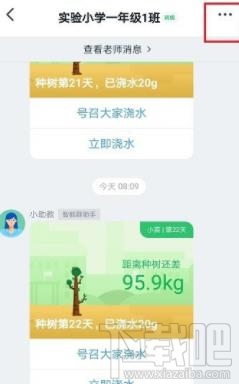
第二步进去群设置之后,点击我教授的科目,如下图所示:
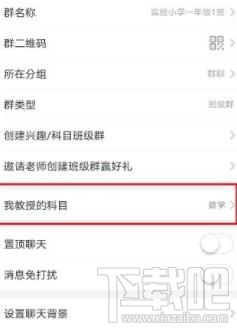
第三步可以看到现在老师的任课科目是数学,如下图所示:
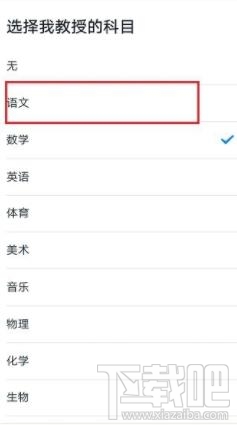
第四步可以修改老师的任课科目为语文,如下图所示:
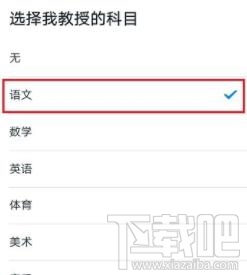
第五步可以看到已经成功修改了老师的任课科目,如下图所示:
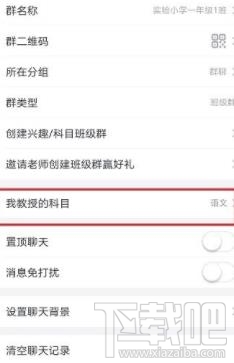
上文是小编跟小伙伴分享的内容,欢迎关注好吧啦网,小编每天为你带去不一样的惊喜!
标签:
钉钉
相关文章:
排行榜

 网公网安备
网公网安备